怎么在Excel中制作甘特图_Excel甘特图绘制教程详解
时间:2025-06-23 作者:游乐小编
excel甘特图是通过excel表格可视化项目进度的工具,能够清晰展示任务起止时间及整体安排。1. 数据准备:整理任务名称、开始日期和持续时间;2. 插入堆积条形图:选中数据区域插入堆积条形图;3. 调整开始日期:设置“开始日期”条形为无填充以隐藏;4. 调整坐标轴:将横坐标改为日期格式并设置最小最大值;5. 倒序显示任务:在纵坐标设置逆序类别使任务顺序与表格一致;6. 美化图表:调整颜色、添加标签和标题等;7. 自动更新进度:添加“完成百分比”列,计算已完成时间,并作为新系列添加至图表,设置不同颜色区分完成与未完成部分;8. 其他方法:可使用条件格式模拟甘特图,创建日期序列并设置公式规则来填充颜色标识任务周期;9. 局限性:功能有限、协作困难、维护复杂,适合小型项目或个人使用,大型项目建议使用专业软件如microsoft project等进行管理。

Excel甘特图,说白了就是用Excel表格来可视化项目进度。它能帮你清晰地看到每个任务的开始、结束时间,以及整体的进度安排,对于项目管理来说,简直是神器!

解决方案
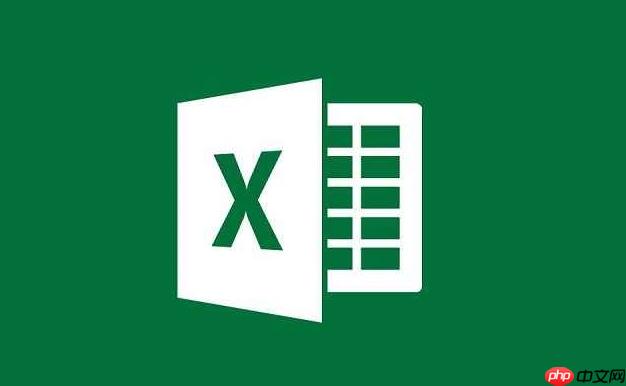
要在Excel中制作甘特图,可以按照以下步骤进行:
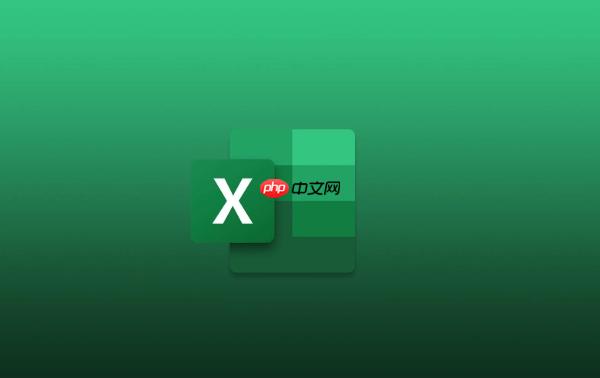
数据准备: 首先,你需要整理你的项目数据。这包括任务名称、开始日期、持续时间(天数)这三个关键信息。把它们规规矩矩地填到Excel表格里,这是甘特图的基础。
插入堆积条形图: 选中你的数据区域(包括任务名称、开始日期和持续时间),然后点击Excel的“插入”选项卡,在图表区域找到“条形图”,选择“堆积条形图”。你会看到一个初步的图表,但它还不是甘特图的样子。
调整开始日期: 现在的图表里,开始日期也被当成一个条形显示出来了。我们需要让它“隐形”。选中图表中代表开始日期的条形,右键点击,选择“设置数据系列格式”。在填充选项里,选择“无填充”。这样,开始日期的条形就看不见了,只剩下代表任务持续时间的条形,甘特图的雏形就出来了。
调整坐标轴: 现在横坐标轴显示的可能不是日期,而是数字。我们需要把它改成日期格式。选中横坐标轴,右键点击,选择“设置坐标轴格式”。在坐标轴选项里,找到“坐标轴值”,设置最小值和最大值,让它们覆盖你的项目开始和结束日期。同时,在“数字”选项里,设置日期格式,比如“yyyy-mm-dd”。
倒序显示任务: 默认情况下,任务是倒序排列的。如果你想让任务按照表格里的顺序显示,选中纵坐标轴,右键点击,选择“设置坐标轴格式”。在坐标轴选项里,勾选“逆序类别”。
美化图表: 甘特图基本成型了,但还可以美化一下。比如,可以修改条形的颜色,添加数据标签(显示任务持续时间),调整图表的标题和图例等等。这些都可以通过“设置数据系列格式”和“图表工具”来实现。
Excel甘特图如何自动更新进度?
要实现甘特图的自动更新,你需要添加一个“完成百分比”的列到你的数据表格中。然后,在图表中添加一个新的数据系列,代表已完成的部分。
添加“完成百分比”列: 在你的数据表格中,添加一列“完成百分比”,填入每个任务的完成百分比(例如,20%、50%、100%)。
计算已完成时间: 在表格中添加一列“已完成时间”,使用公式计算每个任务已完成的时间。公式应该是:=持续时间*完成百分比。
添加数据系列: 选中图表,右键点击,选择“选择数据”。在弹出的对话框中,点击“添加”。系列名称可以设置为“已完成”,系列值选择你刚刚计算出来的“已完成时间”列。
调整数据系列格式: 选中图表中代表“已完成”的条形,右键点击,选择“设置数据系列格式”。调整填充颜色,让它和未完成的部分区分开来。
调整图表类型: 确保“已完成”的数据系列是堆积条形图类型。如果不是,可以右键点击数据系列,选择“更改系列图表类型”,选择堆积条形图。
这样,当你在“完成百分比”列中修改数值时,甘特图会自动更新,显示任务的完成进度。
除了堆积条形图,还有其他方法在Excel中制作甘特图吗?
当然有!除了堆积条形图,你还可以使用条件格式来模拟甘特图。这种方法更灵活,但设置起来也稍微复杂一些。
数据准备: 和之前一样,你需要准备任务名称、开始日期和结束日期。
创建日期序列: 在表格中,横向创建一个日期序列,覆盖你的项目周期。可以使用公式=起始日期+COLUMN(A1)-1,然后向右拖动填充。
使用条件格式: 选中日期序列下方的单元格区域(对应于每个任务的日期范围),然后点击Excel的“开始”选项卡,在“样式”区域找到“条件格式”,选择“新建规则”。
设置条件: 在新建规则对话框中,选择“使用公式确定要设置格式的单元格”。输入以下公式:
=AND(B$1>=$C2,B$1
其中,B$1是日期序列的第一个单元格,$C2是任务的开始日期,$D2是任务的结束日期。注意要使用绝对引用和相对引用,确保公式可以正确地应用到整个区域。
设置格式: 点击“格式”按钮,选择你想要的填充颜色,代表任务的进度条。
应用规则: 点击“确定”按钮,应用条件格式。你会看到,在任务的开始日期和结束日期之间的单元格,都被填充了你选择的颜色,形成了一个甘特图。
这种方法的优点是可以更灵活地控制甘特图的样式,比如可以根据任务状态设置不同的颜色。缺点是设置起来比较繁琐,而且不能直接显示任务的完成百分比。
Excel甘特图有什么局限性?什么时候应该考虑专业的项目管理软件?
Excel甘特图虽然方便易用,但也有一些局限性:
功能有限: 相比专业的项目管理软件,Excel甘特图的功能比较简单,缺乏资源管理、成本控制、风险管理等高级功能。协作困难: Excel表格不适合多人同时编辑,协作效率较低。维护复杂: 当项目规模较大时,Excel表格会变得非常复杂,维护起来比较困难。当你的项目需要更高级的功能,或者需要多人协作,或者项目规模较大时,就应该考虑使用专业的项目管理软件,比如Microsoft Project、Asana、Trello等等。这些软件提供了更强大的功能和更好的协作体验,可以帮助你更好地管理项目。
总而言之,Excel甘特图适合小型项目或者个人使用。对于大型复杂项目,还是建议使用专业的项目管理软件。

- 椰羊cocogoat成就 工具
- 1.15 MB 时间:03.08
小编推荐:
相关攻略
更多 - B站怎么开启青少年模式 家长控制功能设置指南 06.23
- indd怎么导出pdf_indd如何导出pdf 06.23
- win10系统桌面右键菜单延迟_win10右键反应慢的优化设置 06.23
- 鼠标指针速度怎么调 鼠标灵敏度调整步骤 06.23
- win8系统自带Xbox应用闪退_win8游戏功能异常的修复技巧 06.23
- win11电脑开机出现CMOS错误 主板CMOS报错处理步骤 06.23
- uc浏览器怎么调整缓存速度 uc浏览器缓存限速操作详解 06.23
- uc浏览器怎么设置多窗口浏览 uc浏览器多窗口模式介绍 06.23
热门推荐
更多 热门文章
更多 -

- 坎公骑冠剑11
-
2021-10-31 23:18
手游攻略
-

- 原神卡肉是什么意思
-
2022-06-03 14:46
游戏资讯
-

- 原神
-
2022-05-21 18:36
手游攻略
-

- 《哈利波特:魔法觉醒》守护神测试方法攻略
-
2022-09-17 13:04
手游攻略
-

- 大话西游手游冰封幻境最强攻略 冰封幻境解析
-
2022-05-08 21:12
手游攻略



















